Google leistet fantastische Arbeit bei der Integration aller seiner Dienste. Sie arbeiten reibungslos zusammen, um Ihnen das Leben zu erleichtern. Amazon mag es jedoch nicht, mit Google nett zu spielen, da sie so erbitterte Konkurrenten sind.

Da Kindle Fire ein Produkt von Amazon ist, gelten die gleichen Regeln. Sie können den Google Play Store nicht einmal auf Ihrem Kindle Fire installieren, wenn Sie kein fortgeschrittener Tech-Benutzer sind. Es ist nicht ganz unmöglich, aber es ist schwierig, weil es APKs und Downloads von Drittanbietern beinhaltet.
Lesen Sie weiter, um herauszufinden, wie Sie Google-Dokumente auf jedem Kindle Fire-Gerät einfach bearbeiten können.
Wie man Google Docs auf dem Kindle Fire zum Laufen bringt
Das mag überflüssig klingen, aber es ist notwendig zu erklären, warum Google Docs auf dem Kindle Fire nicht einfach bearbeitet werden kann. Google Docs werden auf Google Drive gespeichert, der Cloud-Speicher-App von Google. Sie können Google Drive nicht auf Ihren Kindle Fire herunterladen, weil Sie nicht einmal den Google Play Store installieren können.
Daher scheint das Bearbeiten von Google Docs auf dem Kindle Fire unmöglich. Zum Glück für Sie gibt es jedoch ein paar Problemumgehungen, die jeder tun kann, nicht nur die technisch Versierten unter uns. Das Bearbeiten von Google-Dokumenten auf dem Kindle Fire ist aufgrund des größeren Bildschirms viel einfacher als auf einem Smartphone.
Wenn Sie einen Computer haben, können Sie dieses Problem viel einfacher umgehen. Sie können die App „An Kindle senden“ verwenden und die Google Docs-Datei an Ihren Kindle Fire senden. Alternativ können Sie einen USB-Anschluss an Ihrem Computer verwenden oder die Datei sogar per E-Mail senden.
Natürlich können Sie auch den Silk-Browser auf Ihrem Kindle Fire verwenden, ohne Apps zu installieren und die Dinge zu komplizieren. Sie können problemlos über Silk auf Ihr Google Drive zugreifen. Im Grunde sind dies alle Ihre Optionen, also gehen wir sie genauer durch.
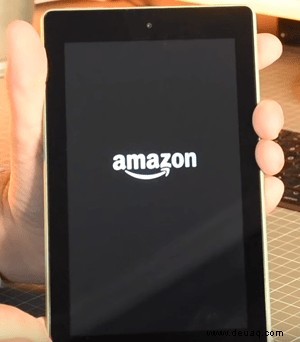
Verwendung Ihres Desktop- oder Laptop-Computers
Wenn Sie einen funktionierenden Computer haben, wird das Bearbeiten von Google Docs auf dem Kindle Fire viel einfacher sein. Sie benötigen lediglich ein Google Drive-Konto mit dem gewünschten Dokument, einen beliebigen Webbrowser (Safari, Chrome, Firefox, Opera, Microsoft Edge usw.) und die Send to Kindle-App.
Sie können diese raffinierte App von der offiziellen Amazon-Website herunterladen. Es wurde entwickelt, um Dokumente von Ihrem Computer an Ihren Kindle Fire zu senden, was genau das ist, was Sie brauchen. Amazon hat mit dieser App wirklich gute Arbeit geleistet, da sie alle gängigen Textformate (PDF, Word, Notepad, Textdateien) unterstützt.
Hier sind die Download-Links für Windows, Android und Mac. Installieren Sie einfach die App auf Ihrem Gerät (sie hat wirklich niedrige Systemanforderungen), indem Sie den Anweisungen auf Ihrem Bildschirm folgen.
Rufen Sie das Google Docs-Dokument mit Ihrem Browser von Ihrem Google Drive ab. Das ist einfach, melden Sie sich einfach mit Ihren Zugangsdaten an und speichern Sie das gewünschte Dokument irgendwo, wo es sichtbar ist, z. auf Ihrem Desktop.
Klicken Sie mit der rechten Maustaste auf das gewünschte Dokument und drücken Sie An Kindle senden. Sie können auch mehrere Dokumente auswählen und alle auf einmal versenden. Alternativ können Sie die App „An Kindle senden“ öffnen und alle Dokumente, die Sie senden möchten, dorthin ziehen.
Wenn Sie sich das nächste Mal auf Ihrem Kindle Fire mit einem Wi-Fi-Netzwerk verbinden, empfängt er die gesendeten Dateien. Anschließend können Sie das Dokument anzeigen und beliebig bearbeiten.
Verwendung Ihrer Kindle Fire-E-Mail
Send to Kindle funktioniert tatsächlich auch per E-Mail. Jeder Benutzer von Kindle Fire erhält eine eindeutige „Send to Kindle“-E-Mail-Adresse (z. B. [email protected]). Es gibt viele unterstützte Dateitypen für diese Option, einschließlich der doc- und docx-Dateien, die Sie senden müssen.
Sie können Ihre Kindle-E-Mail-Adresse an Ihre Freunde oder Kollegen weitergeben, damit diese Ihnen ebenfalls Google Docs-Dateien senden können. Wenn Sie Ihre Kindle-E-Mail-Adresse nicht kennen, melden Sie sich bei Ihrem Amazon-Konto an und besuchen Sie Ihr Gerät verwalten und dann Ihren Kindle verwalten.
Beachten Sie, dass Sie die E-Mail Ihrer Absender genehmigen müssen, auch wenn Sie es von einem anderen Gerät aus sind. Besuchen Sie erneut die Seite „Manage Your Kindle“ und fügen Sie Ihre E-Mail-Adresse der Liste der genehmigten Kontakte hinzu.
Jetzt, wo Sie fertig sind, können Sie eine E-Mail an Ihre Kindle-E-Mail schreiben (oder leer lassen) und einfach die gewünschte Google Docs-Datei anhängen. Dazu können Sie einen beliebigen E-Mail-Client verwenden.
Wenn Sie Ihren Kindle Fire das nächste Mal mit einem Wi-Fi-Netzwerk verbinden, wird Ihr gesendetes Dokument in der Dokumentenliste angezeigt.
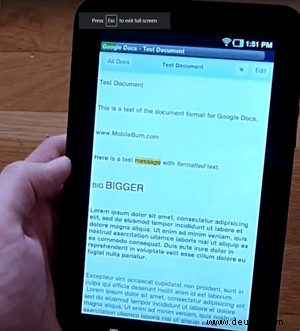
Verbinden Sie Ihren Kindle Fire mit Ihrem Computer
Wenn Sie die Dinge einfach halten möchten, verwenden Sie immer einen USB-Anschluss, um Ihre Google-Dokumente an Kindle Fire zu senden. Folgen Sie einfach diesen Schritten:
- Holen Sie das gewünschte Dokument von Ihrem Google Drive und platzieren Sie es an einem denkwürdigen Ort, z. B. auf Ihrem Desktop.
- Schließen Sie dann Ihren Kindle Fire an den USB-Anschluss Ihres PCs an. Es erscheint in der Laufwerksliste.
- Öffnen Sie es und klicken Sie dann auf das Verzeichnis Internal Storage.
- Als nächstes müssen Sie auf den Ordner Dokumente klicken.
- Suchen Sie Ihre Google Doc-Datei auf Ihrem Computer und ziehen Sie sie in diesen Dokumentenordner.
- Jetzt können Sie Ihren Kindle Fire von Ihrem PC trennen. Das Dokument ist dort und kann bearbeitet werden.
Verwenden des Silk-Browsers
Schließlich können Sie den Silk-Browser auf Ihrem Kindle Fire verwenden, um auf Ihr Google Drive zuzugreifen. Seien Sie sich bewusst, dass diese Option manchmal nicht praktikabel ist, auch wenn es wie die einfachste Lösung erscheint. Aus irgendeinem Grund kann es bei Google Drive zu Störungen kommen, wenn Sie über Kindle Fire darauf zugreifen.
Stellen Sie sicher, dass Ihr Gerät aktualisiert ist, bevor Sie dies tun. In den meisten Fällen sollte es funktionieren und Sie sollten sich bei Ihrem Google Drive anmelden, auf die gewünschte Google Doc-Datei zugreifen und sie frei bearbeiten können.
Weiter zum Bearbeiten
Hier hast du es. Das Bearbeiten von Google Docs auf dem Kindle Fire sollte einfacher sein, aber zumindest gibt es einige Problemumgehungen dafür. Hoffentlich kooperiert Amazon in Zukunft mit Google und arbeitet an einer besseren Integration ihrer Dienste.
Bis dahin haben Sie diese netten Tricks im Ärmel. Welches hat für Sie am besten funktioniert? Lassen Sie es uns im Kommentarbereich unten wissen.